如何使用Paint 3D画出立体汉字/Paint 3D绘制3D汉字的操作步骤
Paint 3D是windows10系统自带的画图软件,paint 3D是一款简单的能够编辑3D视图的软件。下面小编就向大家简单的介绍一下如何在Paint 3D画出一个3D汉字,感兴趣的朋友快来一起看看吧。
Paint 3D绘制3D汉字的方法:
打开软件,在软件的欢迎界面选择新建。就可以新建一个项目可供待会使用了。
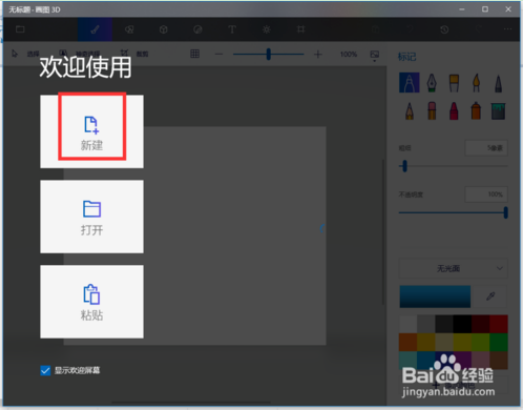
点击软件的上方工具栏,在其中找到“3D形状”并点击选择。
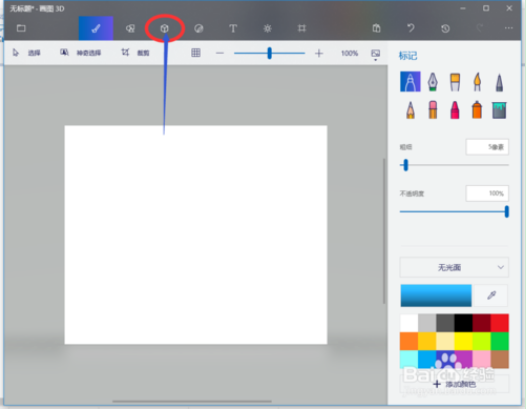
之后在右侧新淡出的界面里,选择适合的3D图形。这里以“3D图形(柔边)”为例。
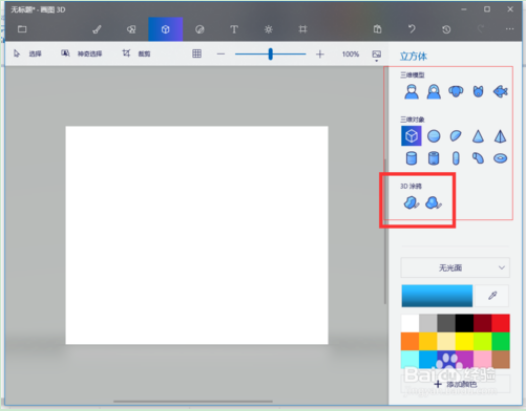
在舞台内,按住鼠标左键画出想要的图形,完成后松开即可。注意绘画时转弯处要圆润。[!--empirenews.page--]
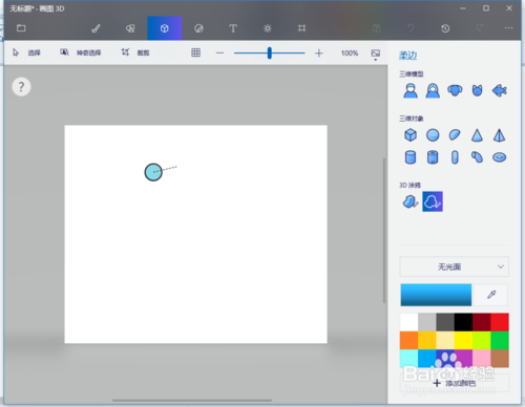
这里以“王”字为例,松开后待加载一段时间后字就可以显示出来了。
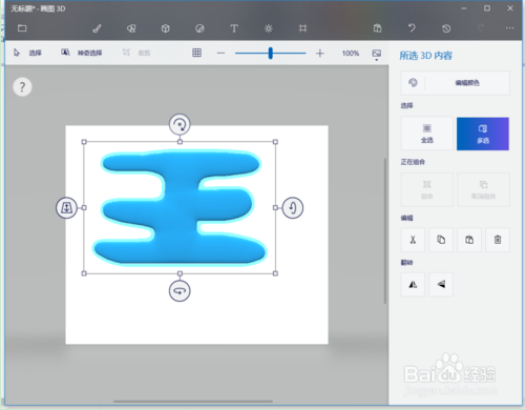
之后用户就可以像其他的3D图形那样进行各种翻转了。
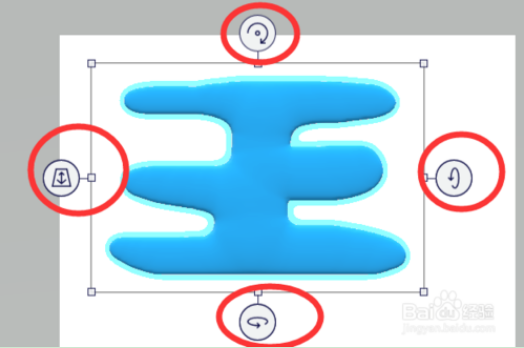
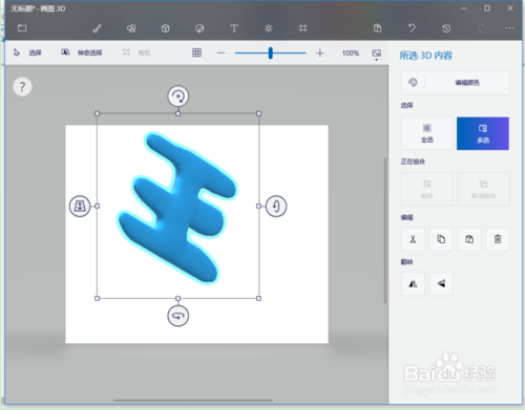
上面的内容就是今天为大家介绍的关于Paint 3D绘制3D汉字的操作步骤,大家有兴趣的话可以按照小编的教程试一试,希望大家会喜欢,谢谢!!!了解更多的教程资讯请关注我们系统天地网站~~~









 苏公网安备32032202000432
苏公网安备32032202000432